CSchatでは4つのサイトを使用します。ここでは、4つのサイトの説明及び新規アカウント作成とログイン方法について解説します。
4つのサイトについて
minarai Bot Application Manager
https://developer-console.minarai.ch/developers/sign_in
シナリオの管理・メンバーの管理・botの設定などを行うためのサイトです。
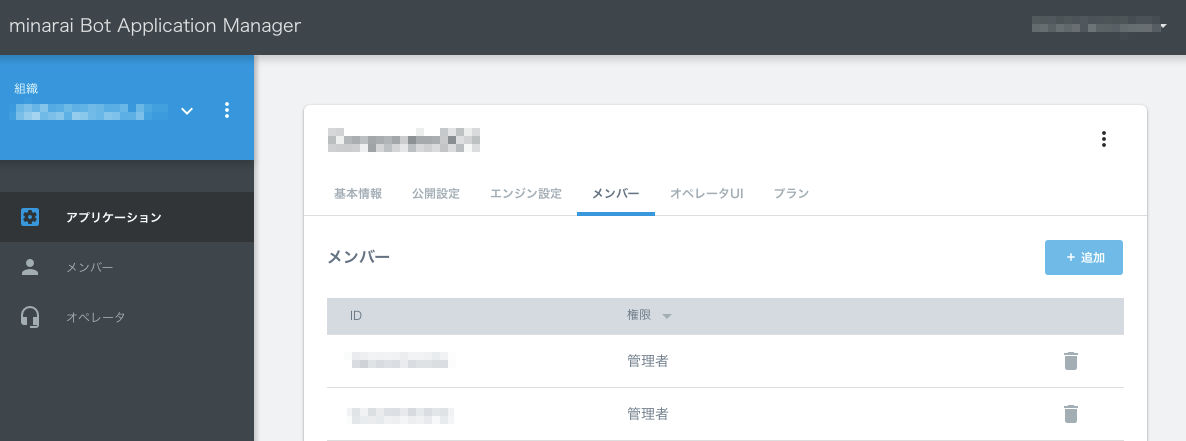
詳細はこちら
Godspeedポータル
https://portal.godspeed.chat/dashboard#/
作成したシナリオのアップデートやデバッグ、ボットの詳細な設定などを行うためのサイトです。
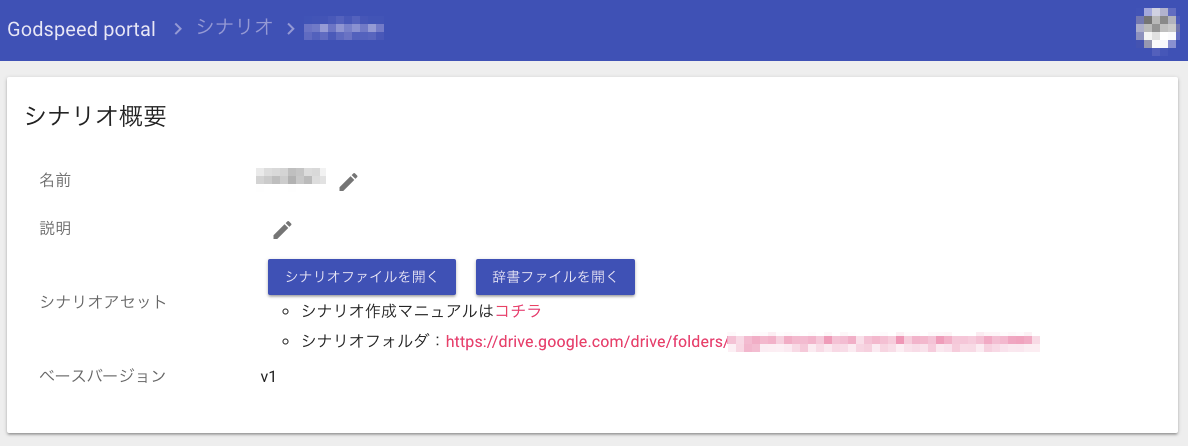
詳細はこちら
オペレータUI(有料プラン)
https://minarai-operator-ui.netlify.com/#/login
ユーザがオペレータを呼び出したときにオペレータ対応するためのサイトです。
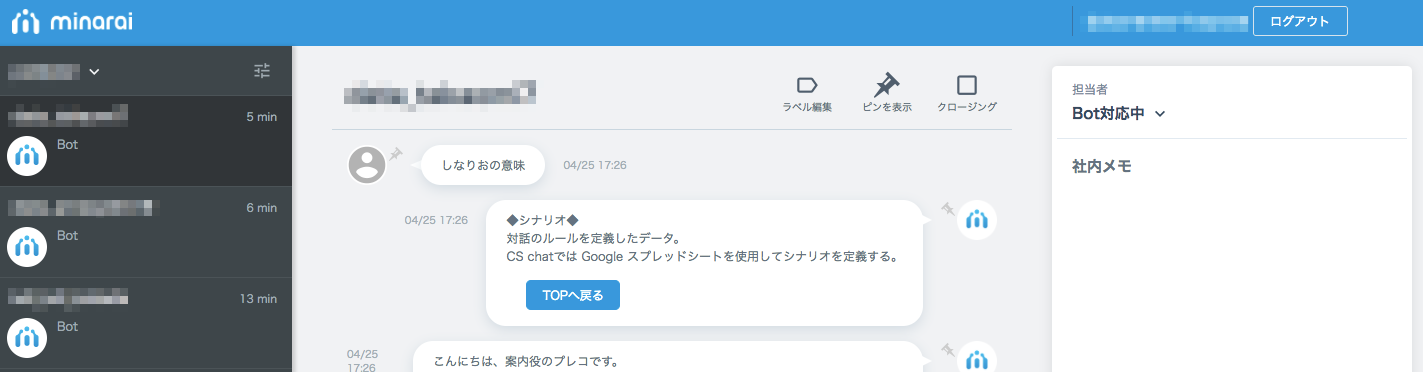
詳細はこちら
ログビューア(有料プラン)
https://minarai-log-viewer.netlify.com/
ボットとユーザの対話のログを見ることができるサイトです。
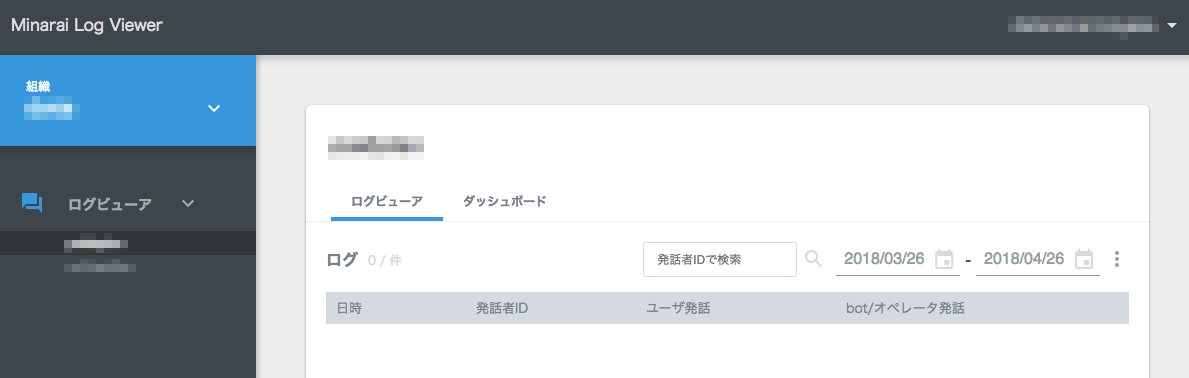
詳細はこちら
新規アカウント作成とログイン
bot作成の前に、CS chatに関する以下4つのサービスの
アカウント作成(もしくはログイン)を行います。
1.minarai Bot Application Manager
https://developer-console.minarai.ch/developers/sign_in
2.Godspeed portal
https://portal.godspeed.chat/
3.minarai オペレータUI(有料プランで閲覧可)
https://minarai-operator-ui.netlify.com/#/login
4.minarai ログビューア(有料プランで閲覧可)
https://minarai-log-viewer.netlify.com/
手順
新規アカウントが必要なものは以下2つ。
・minarai Bot Application Manager
・Godspeed portal
アカウントを作成したのちに、ログインが必要となるもの
・minarai オペレータUI
・minarai ログビューア
(こちらは、有料プランの方のみご利用いただけるサービスです。)
1.minarai Bot Application Managerのアカウント作成
https://developer-console.minarai.ch/developers/sign_up
にアクセスし、必要事項を登録します。
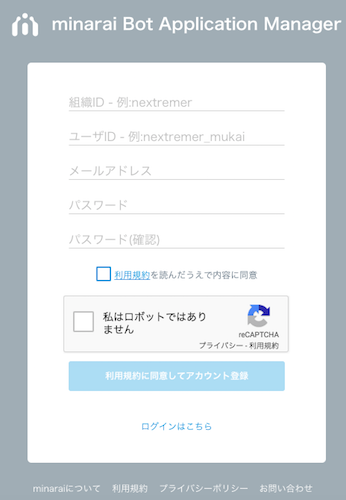
・組織ID
・ユーザID
・メールアドレス
・パスワード
※既に共同編集者がいて「組織ID」が存在する場合は、アカウントの新規登録はせず、
共同編集者にメンバー追加の招待を受けてください。
(方法は下記に掲載)
作成後、通知メールが届きます。メール本文にあるURLにアクセスします。
ログイン画面とお客様情報の登録を済ませれば完了です。
2.Godspeed portalのアカウント作成
https://portal.godspeed.chat/dashboard#/
にアクセスし、ログインボタンを押します。
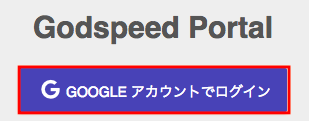
ログインするアカウントを選択し(Googleログイン画面に遷移します)、
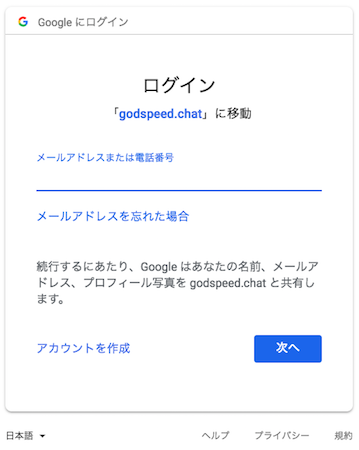
以下の画面が出ればアカウント作成は完了です。

3.minarai オペレータUI、minarai ログビューアのログイン
アカウント作成時に入力したものと同じ、メールアドレスとパスワードを入力してください。

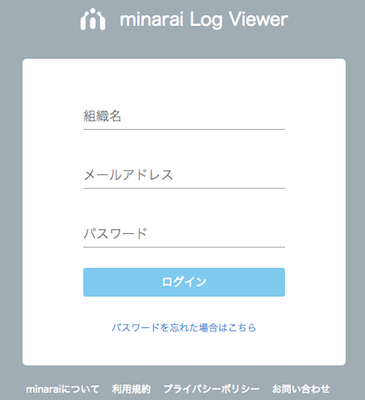
上記2つのログインについては、「組織名」は minarai Bot Application Managerで設定した名称を入れる、もしくは共同編集者に指示を受けてください。
新規アカウント作成に関しては、こちらで登録完了です。
(以下は、メンバー追加の場合にお読みください。)
共同編集者を招待(メンバーを追加)する場合
1.minarai Bot Application Managerのメンバー追加
※新規アカウント登録ではなく、メンバー追加をする場合はこちらをご覧ください。
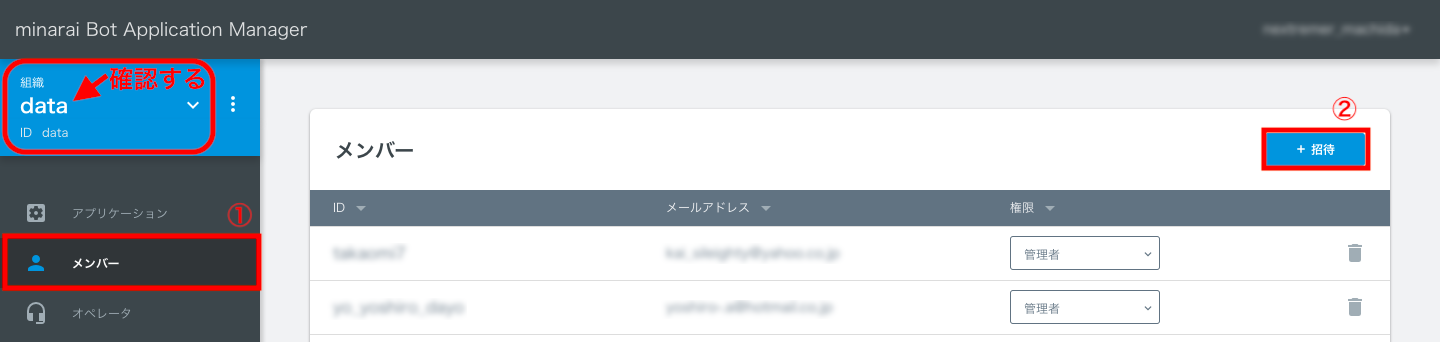
まず、招待したい組織が合っていることを確認します。
左側メニューの「メンバー」を選び、右上の「+招待」ボタンを押します。
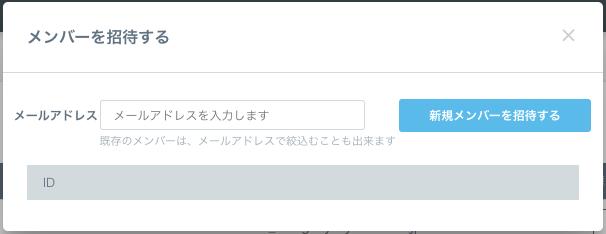
追加したいメンバーのメールアドレスを入力し、「追加」を押します。
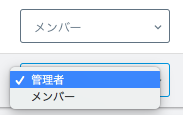
追加されたメンバーが表示されたら、権限を「メンバー」から「管理者」へ変更します。
(理由:権限がメンバーのままであると、他のメンバーを追加をすることができません。
また、共同で編集をしようとしているBotの閲覧をすることもできません。)
招待を受けたメンバーには、通知メールが届きます。
メール本文にあるリンクからアクセスしましょう。
2.Godspeed portalのメンバー追加
まず、招待したいシナリオを選択し、メンバー情報を確認します。
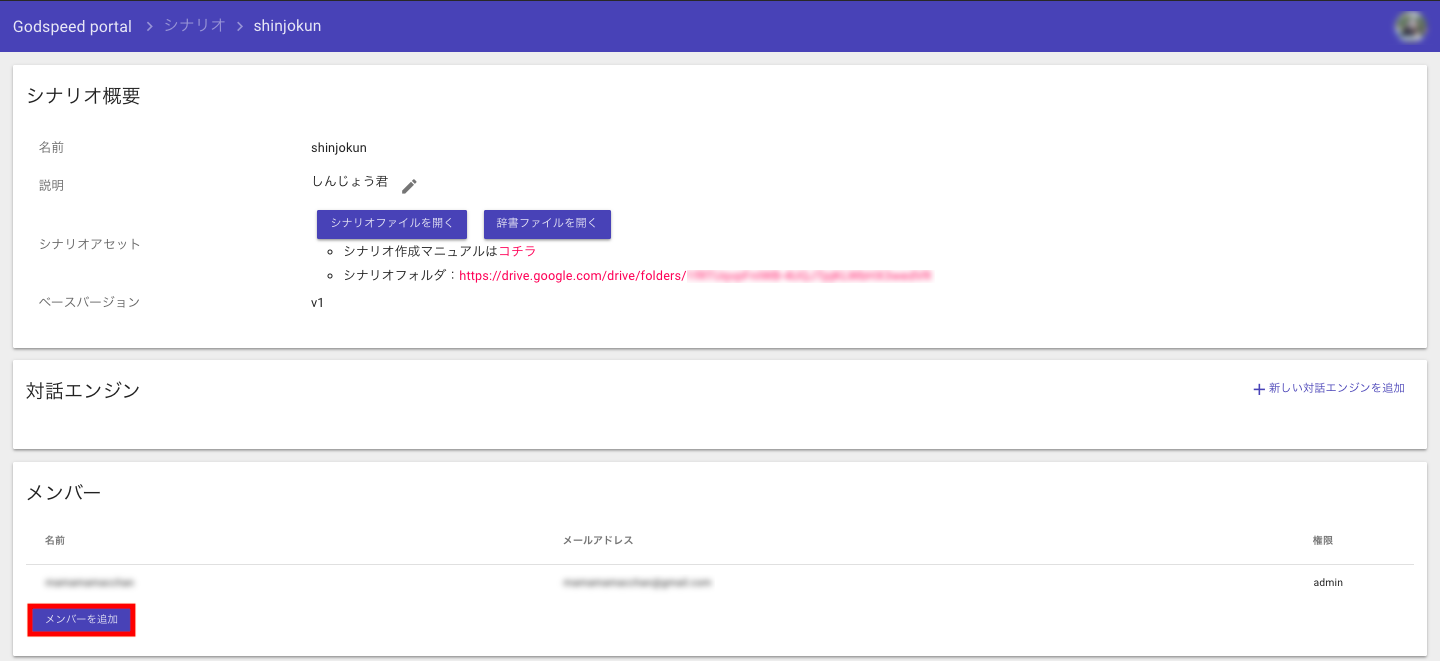
下にある「メンバーを追加」ボタンを押します。
追加したいメンバーのメールアドレスを入力し、「追加」を押します。 追加されたメンバーが表示されたら、権限を「write」から「admin」に変更します。
(理由:こちらも権限がwriteのままであると、他のメンバーを追加することができない、共同で編集しようとしているシナリオを閲覧できない、シナリオデバッガで確認することができない等の制限が生じてしまいます。)
新規アカウント作成とログイン方法については以上です。